Selv om Apple løbende forbedrer iPhone og introducerer nye funktioner til iOS, beslutter mange mennesker at opgradere til Android-telefon, dels fordi de kan få samme avancerede teknologier med lavere omkostninger. På den anden side har en del af smartphone-brugere både en iPhone og en Android-enhed for at nyde flere fordele.
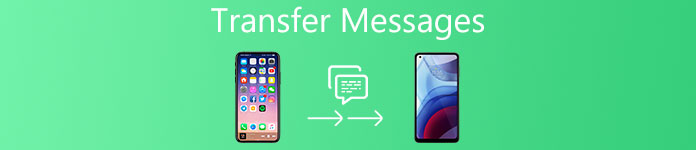
Men problemet er, at du ikke kan overføre indhold mellem iPhone og Android på grund af, at forskellige operativsystem deignerer. Derfor vil vi vise dig hvordan man overfører meddelelser fra iPhone til Android eller synkroniser forskellige data fra Android til iPhone ganske enkelt og hurtigt i denne vejledning.
- Del 1: Overfør SMS fra Android til iPhone via Flyt til iOS
- Del 2: Overfør SMS fra iPhone til Android via SMS backup og gendannelse
- Del 3: Den bedste måde at overføre data fra iPhone til Android
del 1: Overfør SMS fra Android til iPhone via Flyt til iOS
Apple har fanget multi-device trenden og frigivet en Android til iPhone overførsel applikation kaldet Flyt til iOS. Som navnet hedder, er denne applikation i stand til at overføre SMS fra Android til iPhone. Ud over meddelelser understøtter Flyt til iOS-app også kontakter, fotos, videoer og andre datatyper.
Trin 1: Tilslut både iPhone og Android-enhed til det samme Wi-Fi-netværk. Lås din Android-enhed op, gå til Googles Play Butik, søg og download appen "Flyt til iOS" gratis.
Flyt til iOS-appen er kompatibel med Android-version 4.0 eller senere. De understøttede iOS-enheder omfatter iPhone 5 eller nyere, iPad 4th generation / Mini 2 generation og iPod Touch 6th generation, der kører iOS 9 og derover.
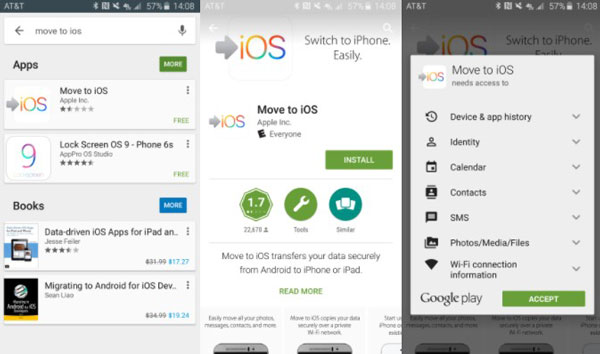
Trin 2: Opsæt din nye iPhone, indtil du ser skærmbilledet "Apps og data". Vælg indstillingen med titlen "Flyt data fra Android". Tryk derefter på "Fortsæt" på skærmen for at få vist bekræftelseskoden.
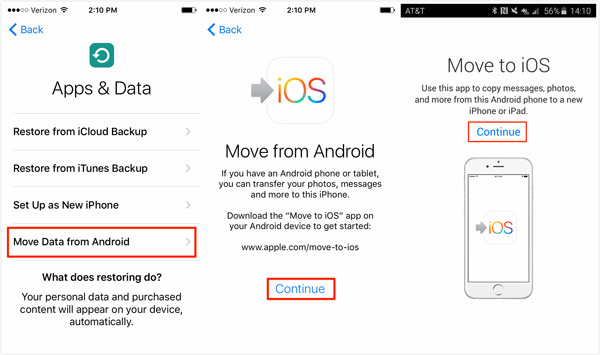
Trin 3: Drej til din Android-enhed, og åbn appen Flyt til iOS. Tryk på "Fortsæt" på hjemmegrænsefladen og "Enig" vilkårene for brug. Indtast nu den 12-cifrede kode, der vises på iPhone-skærmen, på din Android-enhed.

Trin 4: Efter indtastning af koden opretter de to enheder forbindelse via et peer-to-peer-netværk, og du føres til datatypeskærmen. Sørg for at vælge Beskeder og andre datatyper, og tryk derefter på "Næste" øverst på skærmen for at begynde at overføre SMS fra Android til iPhone.
Som en Android til iPhone overførsel applikation, er Flyt til iOS praktisk. Men der er flere faktorer, du skal forstå. Først og fremmest er det kun tilgængeligt, når du overfører data fra Android til en ny iPhone. I et andet ord er Flyt til iOS ikke designet til at synkronisere filer fra Android til IOS i daglige anvendelser. Desuden bør du følge proceduren omhyggeligt. En fejl kunne medføre, at forbindelsen mislykkedes.
Du kan også lide at læse: Overfør data fra iPhone til iPhone.
del 2: Overfør SMS fra iPhone til Android via SMS backup og gendannelse
Hvis du vil overføre SMS fra iPhone til Android, kan vejledningen herunder hjælpe dig med at fuldføre det.
Trin 1: Tilslut din iPhone til din computer ved hjælp af USB-kablet, og start den nyeste iTunes. Vent på, at den finder din iPhone, klik på knappen "Enhed" i øverste venstre hjørne og gå til fanen "Oversigt".
Trin 2: Find til højre for vinduerne, vælg "Denne computer" under området Sikkerhedskopier, og klik på knappen "Sikkerhedskopier nu" for at oprette en sikkerhedskopi til hele iPhone.

Trin 3: Når det er fuldført, skal du finde sikkerhedskopieringsmappen på din computer. På Windows er standardstien /Users/ (Brugernavn)/AppData/Roaming/Apple Computer/Mobile Sync/Backup. På Mac er det gemt i / (bruger)/Bibliotek/Application Support/Mobile Sync/Backup.

Trin 4: Kopier filen med navnet 3d0d7e5fb2ce288813306e4d4636395e047a3d28 til din Android-enhed via SD-kort eller USB-kabel. Gå til Googles Play Butik, download og installer iSMS2droid på din enhed. Åbn appen, tryk på "Vælg iPhone SMS-database", og find den til SMS-filen. Og tryk derefter på Alle tekstbeskeder i pop op-dialogboksen for at konvertere iPhone-beskeder til Android-understøttet format.
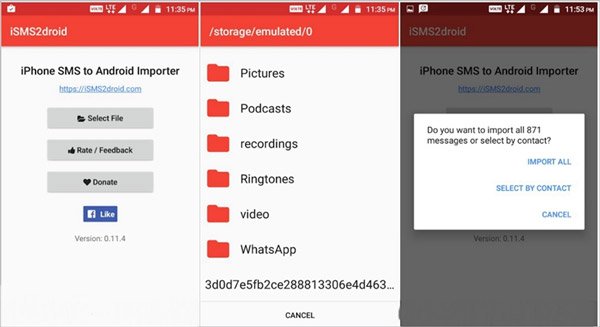
Trin 5: Installer SMS-sikkerhedskopiering og gendannelse på din Android-telefon. Start appen, tryk på "Gendan" på hjemmegrænsefladen og naviger til den konverterede fil, tryk på "OK" for at fortsætte. Vælg derefter "Gendan alle meddelelser" og tryk på "OK" for at fuldføre overførsel af SMS fra iPhone til Android.

Android kan ikke læse iPhone-meddelelser direkte, så du har brug for en iSMS2droid-app for at omkode iPhone SMS-sikkerhedskopifilen til det Android-venlige format. Plus, SMS Backup & Restore-appen er i stand til at gendanne beskederne fra backupfilen til Android's Messages-app.
Gå ikke glip af: Overfør WhatsApp-beskeder fra iPhone til Android.
del 3: Den bedste måde at overføre data fra iPhone til Android
Som du kan se, er det ikke en simpel opgave at lære at overføre meddelelser fra iPhone til Android. Det skyldes, at Android og iPhone bruger helt anden metode til at kode og afkode data. Er der nogen måde at overføre data fra iPhone til Android simpelthen? Apeaksoft Telefonoverførsel er svaret du leder efter. Dets hovedtræk omfatter:
- Overfør data mellem Android og iPhone, iPhone og iPhone eller Android og Android med et enkelt klik.
- Støtte et bredere udvalg af datatyper, som kontakter, fotos, videoer og musik.
- Transcode filerne automatisk under overførsel.
- Arbejd på iPhone 15/14/13/12/11/XS/XR/X, iPad Pro/Ari/Mini eller tidligere generationer og alle Android-enheder fra Samsung, HTC, LG osv.
- Tilgængelig til Windows-pc'er og Mac-computere.
Sådan overfører du data fra iPhone til Android med et klik
Trin 1. Tilslut iPhone og Android
Download og installer den bedste smartphone overførende applikation til din computer. Slut både iPhone og Android-enheden til din computer via USB-ledninger.
Trin 2. Indstillinger før overførsel
Start smartphone-overførselsapplikationen. Vælg iPhone i rullelisten "Kildeenhed" og Android-enhed i "Målenhed". Vælg filer, der skal overføres, ved at markere de tilsvarende afkrydsningsfelter som "Kontakter", "Fotos" og "Medier".
Trin 3. Overfør data fra iPhone til Android
Hvis du er klar, skal du klikke på knappen "Start med at kopiere" på hjemmegrænsefladen for at begynde at overføre data fra iPhone til Android. Når det er gjort, skal du afbryde både din iPhone og Android-enhed med din computer.
Konklusion
I denne vejledning har vi delet metoderne til at overføre meddelelser fra iPhone til Android eller gøre det fra Android til iPhone. Når du opgraderer til en ny smartphone eller vil synkronisere SMS mellem iPhone og Android, kan du følge vores vejledninger ovenfor. Plus, vi anbefalede også en professionel dataoverførende applikation mellem Android og iPhone, Apeaksoft Phone Transfer. Vi håber, at vores vejledninger og forslag er nyttige for dig.



 iPhone Data Recovery
iPhone Data Recovery iOS System Recovery
iOS System Recovery iOS Data Backup & Restore
iOS Data Backup & Restore IOS Screen Recorder
IOS Screen Recorder MobieTrans
MobieTrans iPhone Overførsel
iPhone Overførsel iPhone Eraser
iPhone Eraser WhatsApp-overførsel
WhatsApp-overførsel iOS Unlocker
iOS Unlocker Gratis HEIC Converter
Gratis HEIC Converter iPhone Location Changer
iPhone Location Changer Android Data Recovery
Android Data Recovery Broken Android Data Extraction
Broken Android Data Extraction Android Data Backup & Gendan
Android Data Backup & Gendan Telefonoverførsel
Telefonoverførsel Data Recovery
Data Recovery Blu-ray afspiller
Blu-ray afspiller Mac Cleaner
Mac Cleaner DVD Creator
DVD Creator PDF Converter Ultimate
PDF Converter Ultimate Windows Password Reset
Windows Password Reset Telefon spejl
Telefon spejl Video Converter Ultimate
Video Converter Ultimate video editor
video editor Screen Recorder
Screen Recorder PPT til Video Converter
PPT til Video Converter Slideshow Maker
Slideshow Maker Gratis Video Converter
Gratis Video Converter Gratis Screen Recorder
Gratis Screen Recorder Gratis HEIC Converter
Gratis HEIC Converter Gratis videokompressor
Gratis videokompressor Gratis PDF-kompressor
Gratis PDF-kompressor Gratis Audio Converter
Gratis Audio Converter Gratis lydoptager
Gratis lydoptager Gratis Video Joiner
Gratis Video Joiner Gratis billedkompressor
Gratis billedkompressor Gratis baggrundsviskelæder
Gratis baggrundsviskelæder Gratis billedopskalere
Gratis billedopskalere Gratis vandmærkefjerner
Gratis vandmærkefjerner iPhone Screen Lock
iPhone Screen Lock Puslespil Cube
Puslespil Cube





